윈도우10 테마 다양하게 변경하기
윈도우10에서는 사용자 환경을 다양한 테마로 변경할 수 있습니다. 바탕화면이나 폴더 창의 색상, 인터넷 창의 색상, 작업표시줄 색상 등을 원하는 모양으로 쉽게 바꿀 수 있죠. 그리고 마이크로소프트에서도 다양한 테마를 무료로 제공하고 있습니다.
윈도우10 테마를 마이크로소프트 스토어에서 무료로 다운받아 사용하는 방법을 알아봅시다.
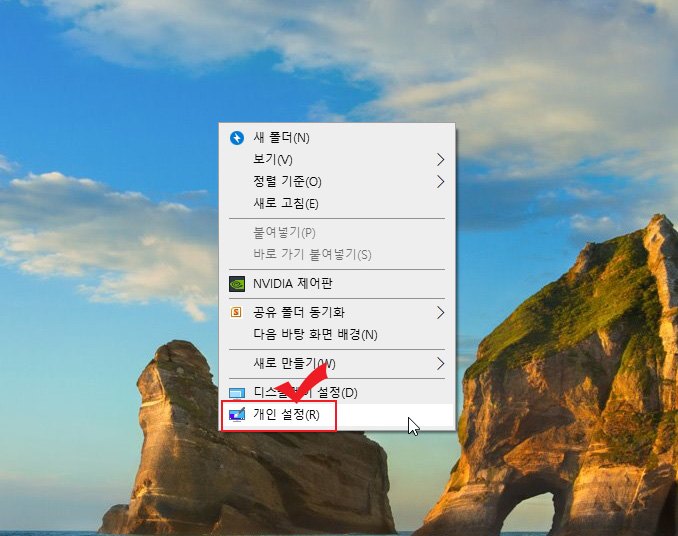
윈도우 바탕화면에서 마우스 오른쪽 버튼을 눌러 "개인 설정"으로 들어갑니다.
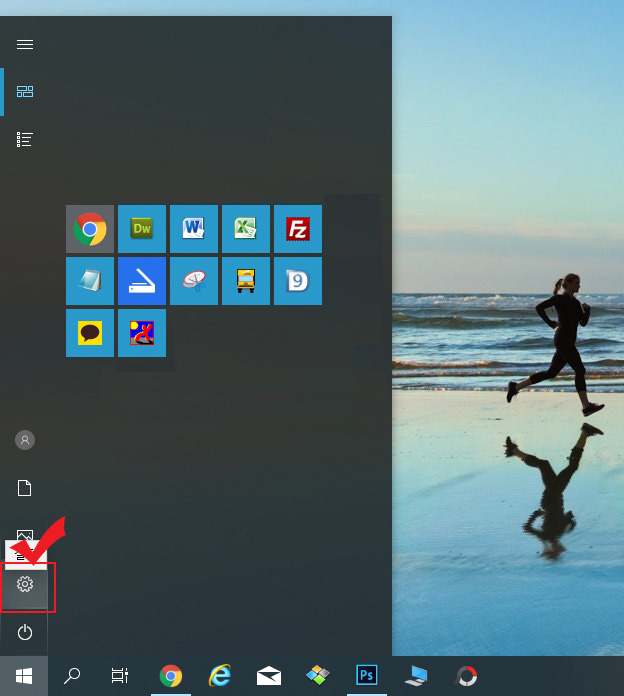
개인설정으로 들어가는 또 다른 방법은 바탕화면 왼쪽 아래에 있는 윈도우 버튼을 눌러 설정으로 들어가는 것입니다.
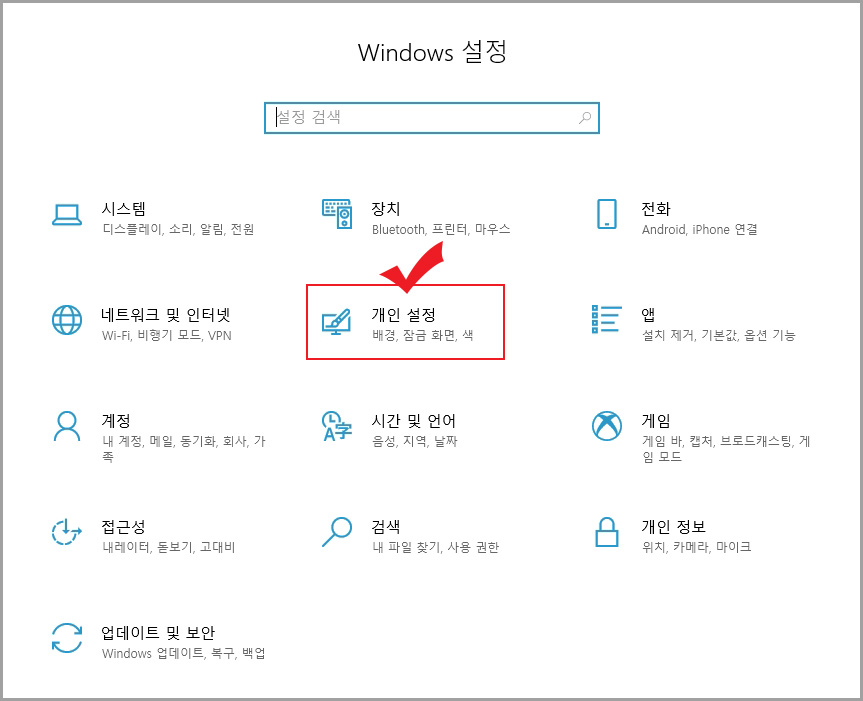
이곳에도 동일한 "개인 설정" 버튼이 있으니 바탕화면에서 마우스 오른쪽 버튼을 누르시거나 위 경로로 들어가셔도 됩니다.
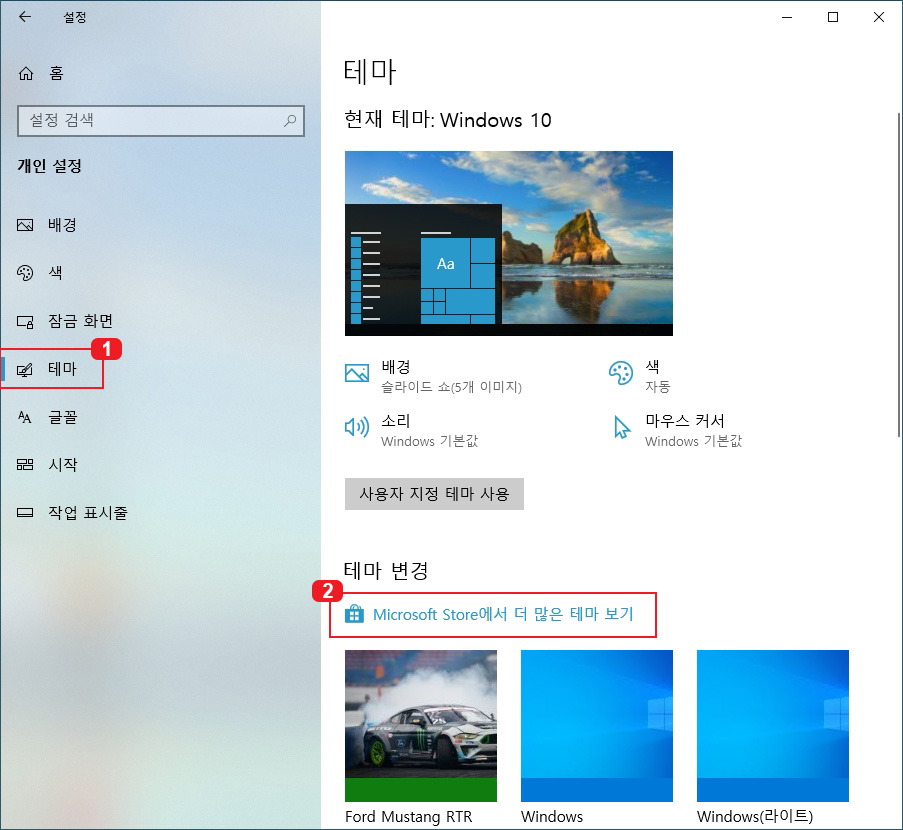
왼쪽에 "테마" 버튼을 누르면 오른쪽에 "Microsoft Store에서 더 많은 테마 보기" 버튼이 나옵니다. 클릭해서 들어가면 수많은 테마들이 나옵니다.
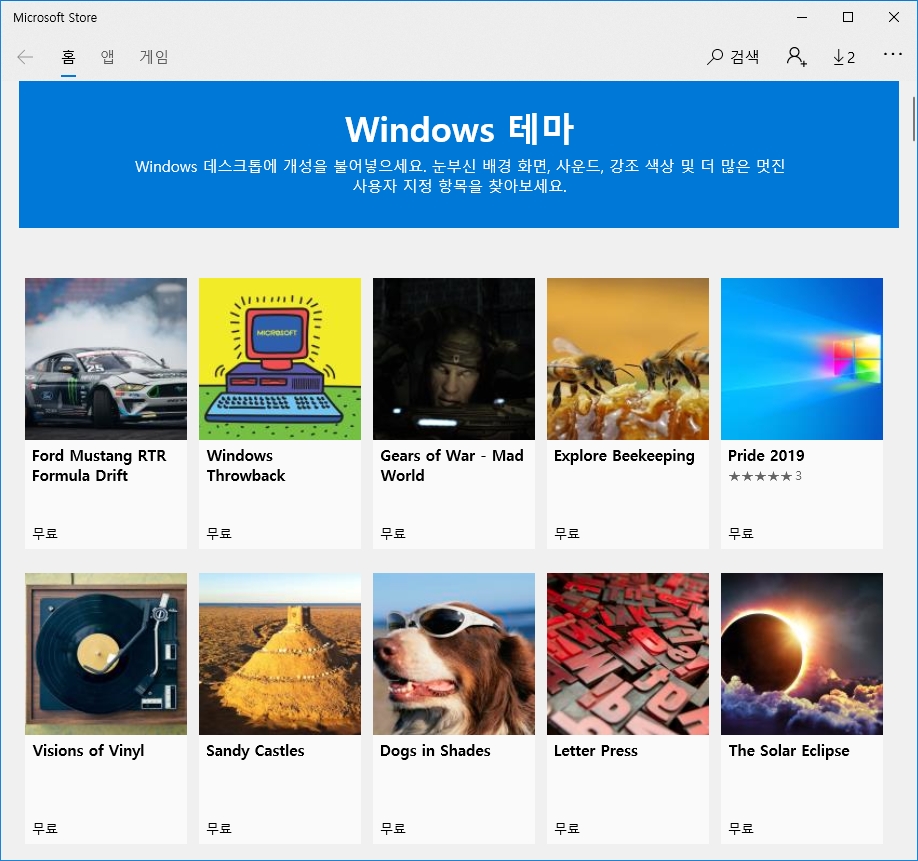
마이크로소프트에서 무료로 제공하고 있는 윈도우10 테마들입니다. 여기서 마음에 드는 테마를 하나 클릭합니다.
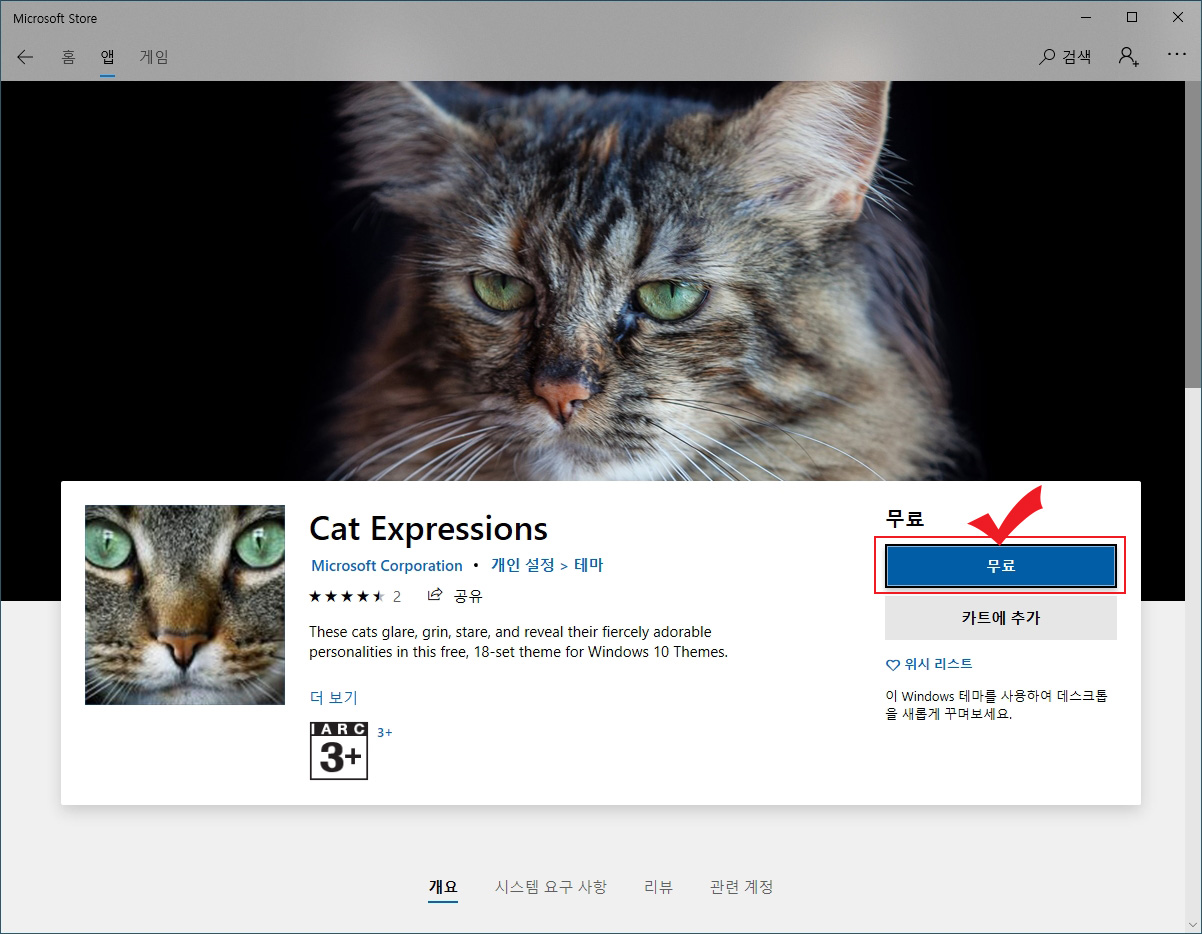
그러면 오른쪽에 "무료" 버튼이 나오는데 클릭해 주세요.
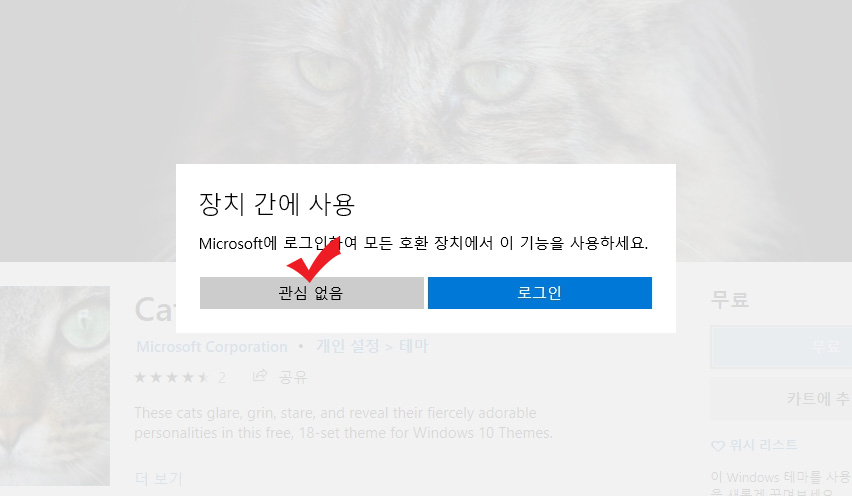
그러면 로그인 화면이 나오는데 굳이 로그인을 안 하셔도 상관없습니다. 로그인을 하시면 다른 컴퓨터에서도 본인이 로그인한 윈도우에서는 같은 테마로 사용하실 수 있습니다.
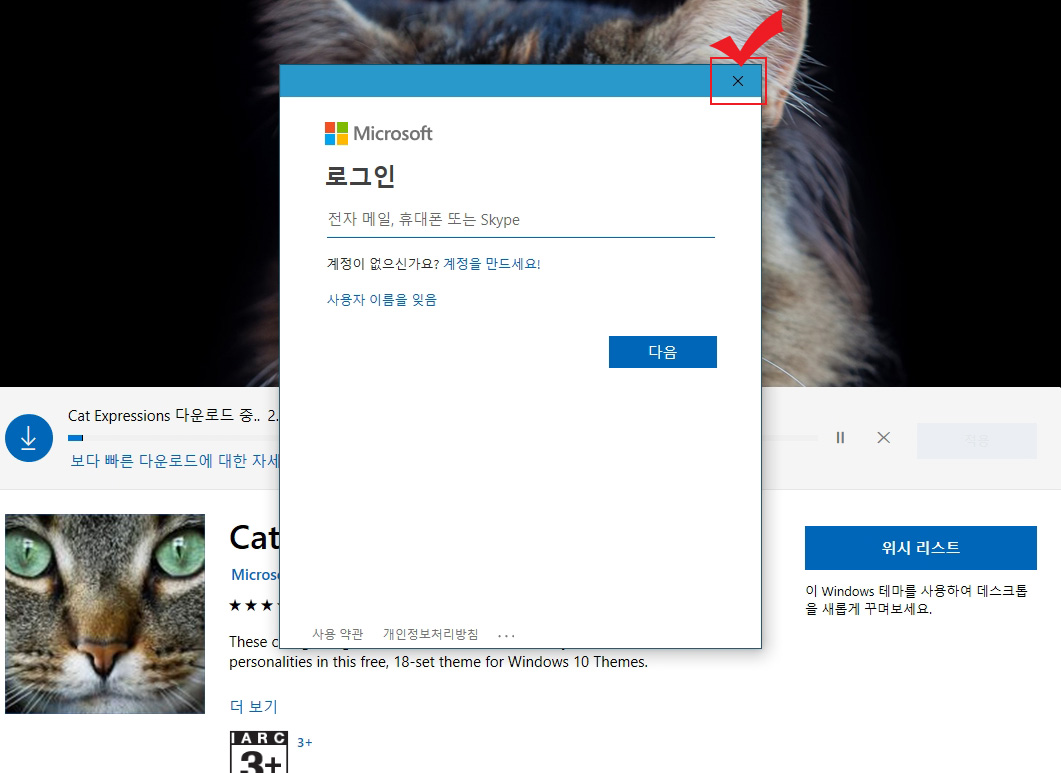
로그인 화면이 또 나오는데 가볍게 무시해 줍니다. 뒤에 있는 화면을 보면 테마가 다운로드되고 있는 것이 보입니다.
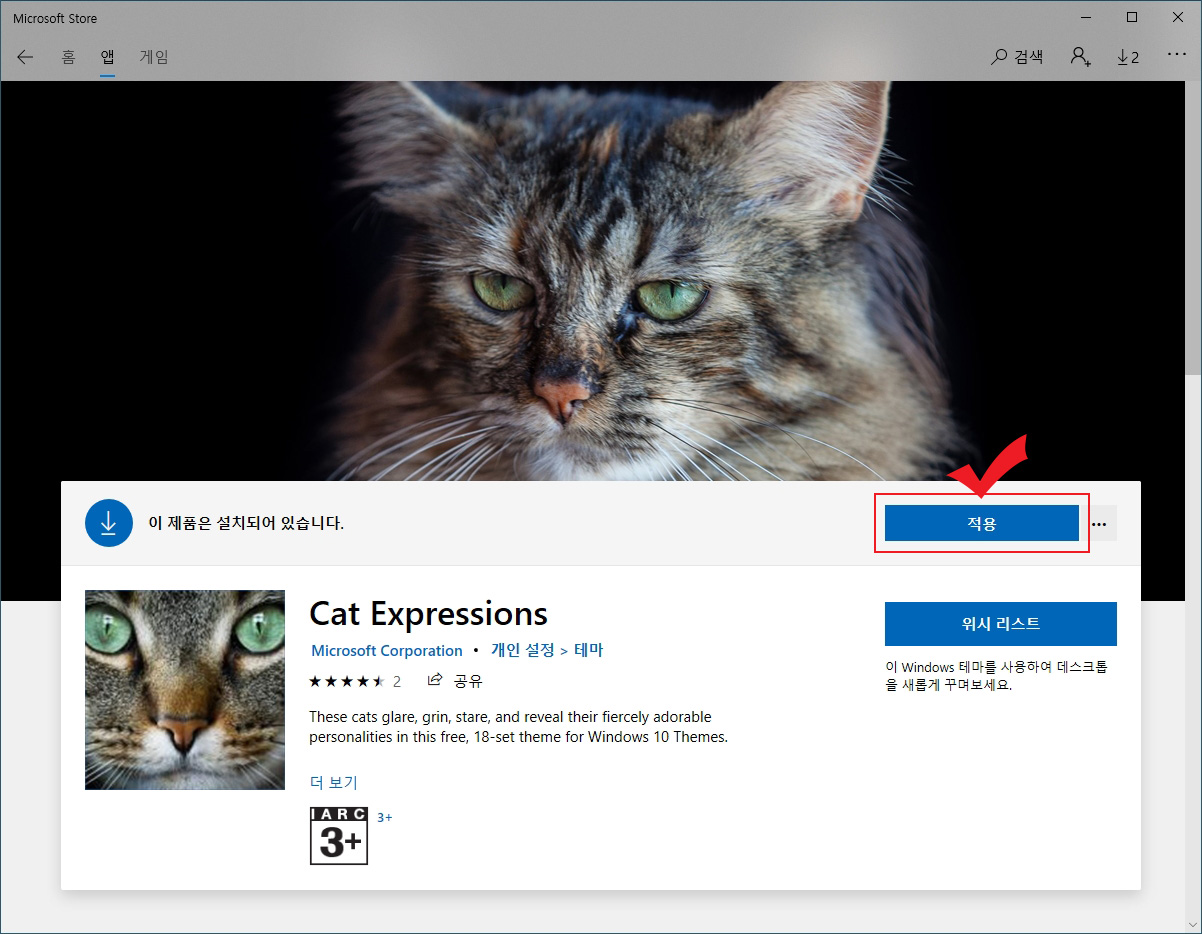
다운로드가 다 완료되면 "적용" 버튼을 눌러 줍니다.
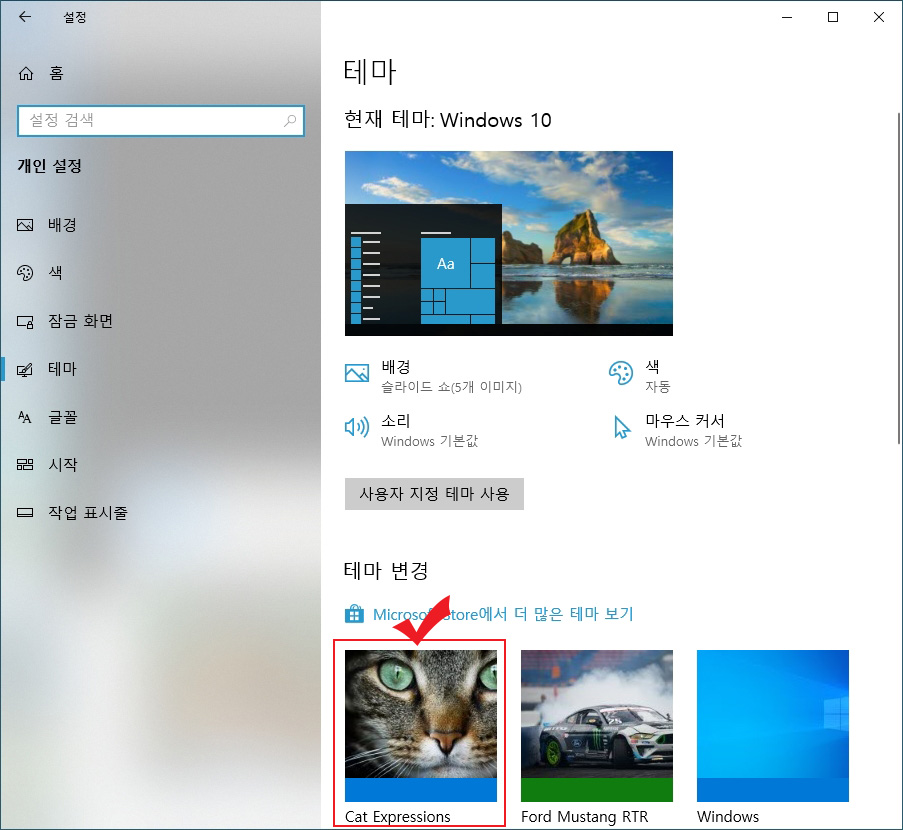
내 테마에 설치된 테마가 보입니다. 클릭하면 다운로드한 테마로 바뀌게 됩니다. 컴퓨터가 심심하다 싶으시면 윈도우10에서 테마를 자유자재로 바꿔보세요.





댓글